Kako dodati emocije u Twitch
Što treba znati
- Nadzorna ploča za kreatore > Nagrade gledatelja > Emocije > + > ikona za učitavanje > Odaberite datoteku > unesite kod > Učitaj.
- Automatski učitavač obrađuje veličinu 4096x4096px i 1MB ili mijenja veličinu emocija na 112x112px, 56x56px i 28x28px.
- Samo podružnice i partneri mogu dodati emocije.
Ovaj članak objašnjava kako dodati emocije na Twitch, uključujući kako napraviti i prenijeti vlastite emocije na svoj Twitch kanal.
Kako dodajete emocije na Twitch?
Twitch ima sjajne emocije možete koristiti u chatu na cijeloj platformi, ali kreatori također mogu dodati svoje emocije. Emocije se dodaju na Twitch putem nadzorne ploče za kreatore i dostupne su i Twitch podružnicama i partnerima. Ako imate samo osnovni Twitch račun, morat ćete se podići do statusa pridruženog ili partnera prije nego što možete dodati emocije.
Twitch emocije moraju biti kvadratne, između 112x112px i 4096x4096px i ne mogu biti veće od 1MB. Koristite an aplikacija za uređivanje slika do usjev i promijeniti veličinu svoje emocije prije nego što ih prenesete.
Ako je vaš račun omogućen za dodavanje emocija na Twitch, evo kako to učiniti:
-
Kliknite svoj avatar u gornjem desnom kutu Twitch web stranicai odaberite Nadzorna ploča za kreatore.
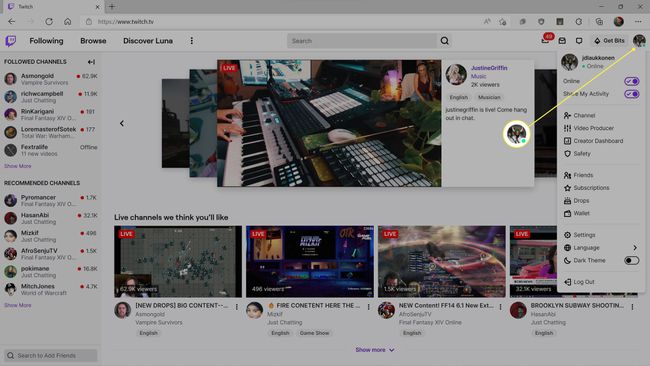
-
Klik Nagrade gledatelja.

-
Klik Emocije.

-
Klik + pod Tier 1.
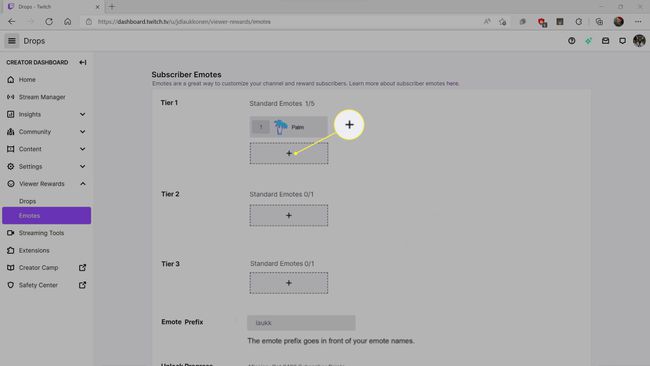
Emocije dodane na razinu 2 i 3 dostupne su samo gledateljima koji se pretplate na tim razinama, a vi možete također imaju pristup Bit emocijama i animiranim emocijama ovisno o vašem napretku kao Twitch Affiliate ili Partner.
-
Kliknite na ikona za učitavanje (strelica usmjerena prema gore unutar obrisa sivog okvira).
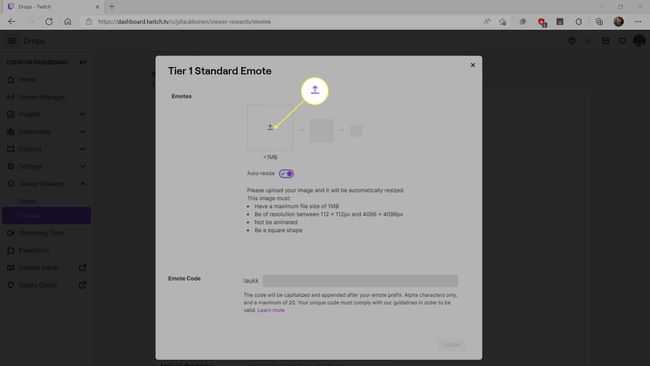
-
Odaberite datoteku emocija sa svog računala i kliknite Otvoren.
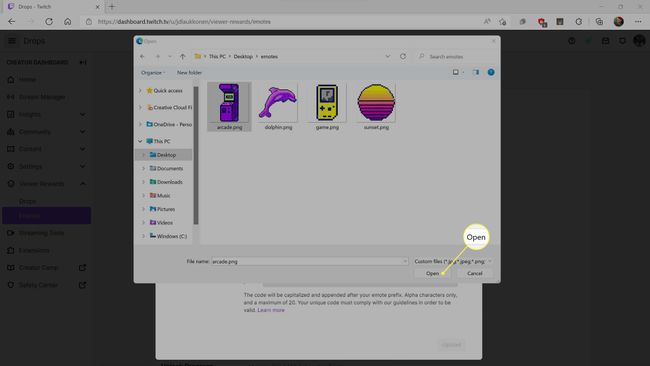
-
Ako ste zadovoljni kako emoti izgleda, upišite kod za emociju u polje koda emotiva i kliknite Učitaj.

Ako niste zadovoljni načinom na koji vaša emocija izgleda, kliknite karticu Automatska promjena veličine, upotrijebite uređivanje slike program za izradu 112x112px, 56x56px i 28x28px verzija vašeg emotiva i prijenos svake od njih pojedinačno.
-
Ponovite ovaj postupak za dodavanje dodatnih emocija.
Možete dodati samo ograničen broj emocija, ali podružnice i partneri dobivaju mogućnost dodavanja više emocija kada dođu do prekretnica kao što su dodavanje novih pretplatnika i streaming za više gledatelja.
Kada možete dodati emocije na Twitch?
Dobivate mogućnost dodavanja emocija na Twitch čim ste primljeni u Affiliate program. Nakon što steknete status pridruženog partnera, možete prenijeti ograničen broj emocija za pretplatnike razine 1, razine 2 i razine 3. Povezane osobe također dobivaju mogućnost dodavanja bitnih emocija, ali tek nakon što gledatelj navija određenu količinu bitova.
Kada pritisnete status partnera, dobivate mogućnost dodavanja modifikatora emocija emocijama razine 2 i razine 3. Također dobivate mogućnost dodavanja cheermotes. Partneri obično također imaju mogućnost dodavanja puno više emocija od podružnica, jer Twitch povećava broj emocija koje smijete dodati tijekom vremena kako postignete prekretnice.
Možete li dodati Twitch emocije a da niste pridruženi ili partner?
Jedini način da dodate emocije na Twitch je da budete pridruženi partner ili partner. Kao gledatelj, pretplatom na svoje omiljene streamere dobivate pristup njihovim emocijama koje možete koristiti u njihovom chatu i razgovorima drugih streamera. Također dobivate pristup posebnom skupu emocija ako se pretplatite na Twitch Turbo.
Drugi način za pristup novim emocijama na Twitchu je korištenje dodatka za preglednik Better Twitch TV. Ako ste ikada vidjeli kako korisnici Twitcha u chat upisuju čudne stvari poput catJAM, PepeHands ili OMEGALUL, te poruke šalju korisnici BTTV dodatka. Na primjer, umjesto da vide catJAM u chatu, korisnici BTTV dodatka vide animiranu emociju mačke.
Evo kako pristupiti BTTV emocijama:
Dođite doBetterTTV-ove stranice.
-
Klik Preuzmi za (preglednik)
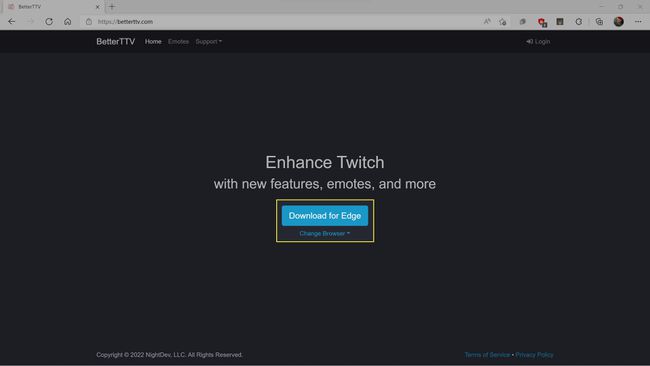
BTTV je dostupan za Chrome, Edge, Firefox, Opera i Safari.
-
Klik Dobiti.

Ovisno o vašem pregledniku, možda ćete vidjeti gumb poput Dodati ili Instalirati.
-
Ako se to od vas zatraži, dopustite pregledniku da instalira proširenje.
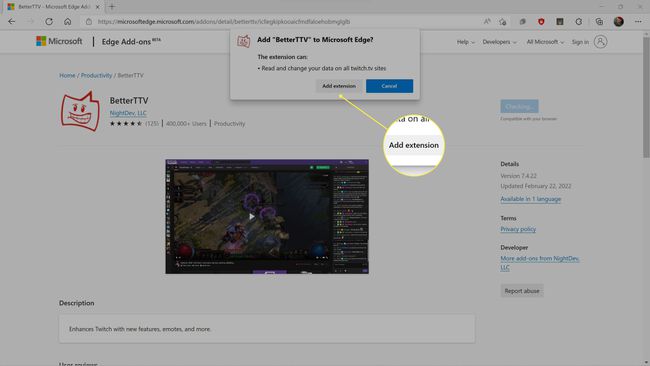
-
Dođite do Twitchove stranice, kliknite svoj avatar i kliknite Bolje TTV postavke.

-
Pomaknite se prema dolje i provjerite jesu li okviri označeni pokraj emocija koje želite upotrijebiti.
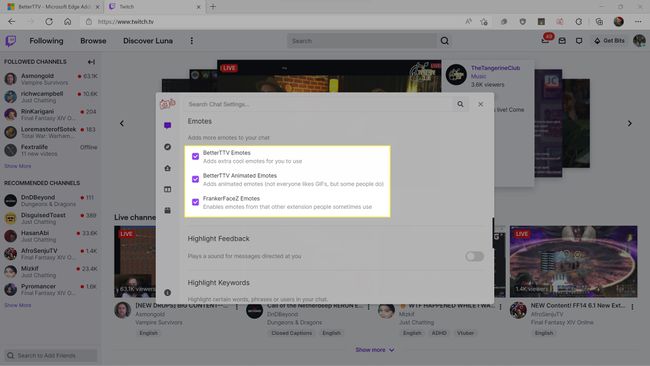
Sada ćete moći koristiti i vidjeti BTTV emocije u Twitch chatu.
Pitanja
-
Koliko je Twitchu potrebno da odobri emocije?
Kada dodate emocije na Twitch, one se drže u redu čekanja za moderiranje za ručni pregled. Ako prođu ručni pregled, obično će biti dostupni u roku od dva dana. Neki partneri i podružnice koji su zadržali dobru reputaciju bez kršenja Twitchove zajednice smjernice mogu preskočiti ovaj red čekanja, ali nemojte se iznenaditi ako se vaše emocije ne prikažu kako treba daleko.
-
Kako mogu dodati Twitch emocije u Discord?
Prvo otvorite Discord i idite na Postavke > Veze kartica > Trzaj za sinkronizaciju vaših Discord i Twitch računa. Zatim idite na svoj Discord kanal i kliknite naziv > Postavke poslužitelja > Integracije > Spojiti. Konačno, u Postavke poslužitelja odjeljak, uključite Koristite vanjske emojije. Ovaj proces će također sinkronizirati vaše uloge Twitch kanala, tako da se statusi administratora trebaju prenijeti.
